Comment se connecter avec votre compte Apple sur 3uTools

Découvrez comment se connecter à votre compte Apple sur 3uTools, l
3uTools est l'outil d'aide le plus récent et le plus apprécié des utilisateurs d'appareils équipés de systèmes d'exploitation iOS. Non seulement les fonctionnalités communes d'iTunes et iTools font tout ce que ces deux outils peuvent faire, mais 3uTools a également ses propres avantages uniques et uniques, tels que la conversion de formats vidéo, la visualisation des versions du système. exécuter ou même des dispositifs de jailbreak ...
Alors qu'iTunes - les produits authentiques sont "éloignés" en raison de l'interface compliquée, comment effectuer des opérations simples telles que la copie de photos à partir d'ordinateurs ou la copie de vidéos, la création de sonneries ... sont extrêmement difficiles, les gens Les utilisateurs d'iOS sont passés à l'utilisation d'iTools - un outil similaire mais gratuit (précédemment) et d'une manière beaucoup plus "conviviale".
Cependant, récemment, iTools a également commencé à commercialiser ses produits, ce qui a de nouveau déçu les utilisateurs. Et l'introduction de 3uTools est un remplacement parfait qui répond aux exigences des utilisateurs en termes de simplicité et de commodité tout en garantissant des fonctionnalités communes telles que iTunes et iTools.
Mais non seulement cela, 3uTools prouve également la diversité et les progrès remarquables par rapport aux "deux seniors" dans les avantages qu'il a, comme le jailbreak, la vérification de version ou même toute conversion vidéo. vidéo à utiliser pour iOS.
Étape 1: Vous ouvrez le logiciel 3uTools sur votre ordinateur, puis branchez le câble connecté au téléphone et attendez la confirmation.
Étape 2: Connectez - vous avec succès, l'interface principale ressemblera à ci-dessous. Cliquez avec le bouton gauche sur l' onglet Boîte à outils et cliquez sur Convertir la vidéo ci-dessous.

Étape 3: Une autre fenêtre apparaît, c'est ici que nous effectuons la conversion du format vidéo pour les appareils iOS. Vous pouvez choisir de cliquer avec le bouton gauche sur l'un des éléments Ajouter des vidéos comme indiqué ci-dessous ou de cliquer avec le bouton gauche, de le maintenir enfoncé et d'y faire glisser le fichier.
Remarquez quelques éléments du côté des paramètres de sortie vidéo :
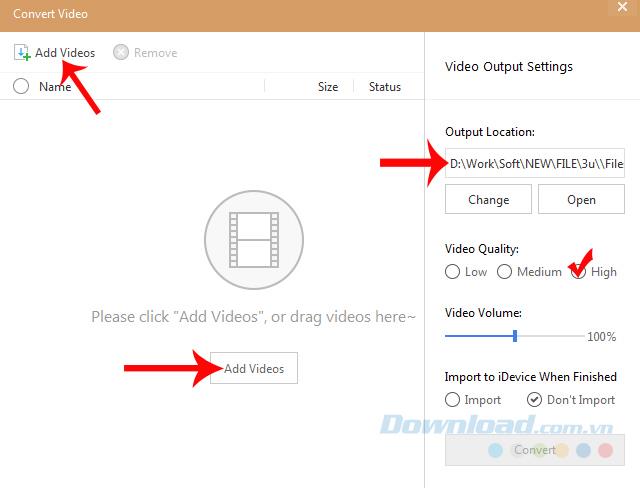
Sélectionnez Ajouter une vidéo pour démarrer le processus de conversion
Étape 4: Après avoir sélectionné Ajouter une vidéo , la fenêtre Fenêtre apparaît, accédez à l'emplacement où vous souhaitez enregistrer la vidéo, faites un clic gauche dessus et ouvrez .

Étape 5: Marquer la tique dans la ronde boîte devant le nom de la vidéo qui choisir (en cas de plusieurs vidéos qui ne veulent pas convertir tous). Vous verrez le Convert apparaitre en bleu, cliquez dessus pour commencer la conversion du format vidéo.
AVIS:
Avant de procéder à la conversion, vous pouvez choisir:

Personnalisez les vidéos converties
Étape 6: Une fois la conversion réussie, il y aura un avis et nous pouvons rapidement voir le fichier terminé en cliquant sur Ouvrir .
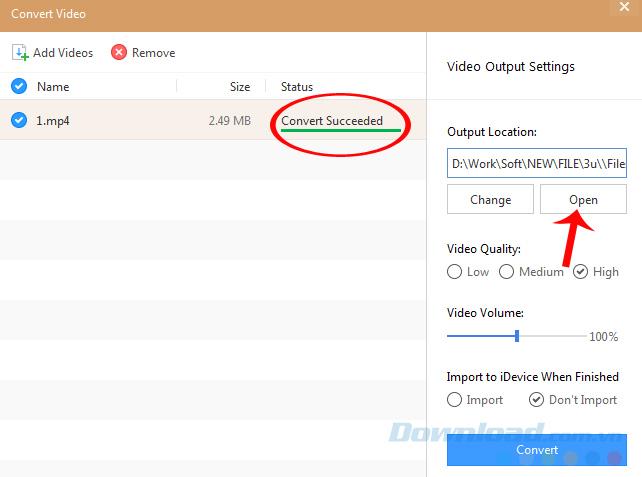
Ici, l'emplacement pour enregistrer le fichier après la conversion dans l'ordinateur.

S'il est déterminé à convertir ce format pour le copier sur l'iPhone, il est préférable de toujours cocher la section Importer pour que 3uTools transfère les vidéos sur votre téléphone une fois la conversion terminée. C'est également une fonctionnalité que seul cet outil peut faire jusqu'à présent.

Vous pouvez voir le message " Convertir réussi - Converti en" Importer réussi - Synchronisé avec succès ".

Notification de conversion et de synchronisation vidéo réussie
Vous pouvez accéder à l'application Vidéos disponible sur votre iPhone, iPad pour vérifier que la vidéo a bien été mise dans la machine ou non?

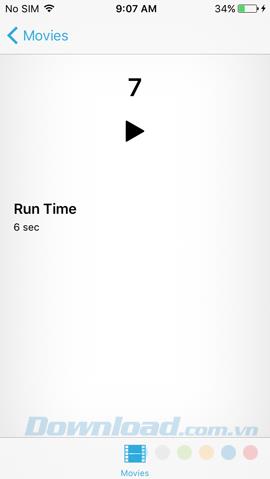
Parce que toutes les vidéos ne sont pas prises en charge par Apple sur leurs appareils, c'est le moyen le plus simple, le plus efficace et le plus pratique pour nous de convertir des vidéos et de les copier sur votre appareil. 3uTools prend en charge de nombreux formats vidéo populaires tels que MP4, FLV, AVI, MOV ...
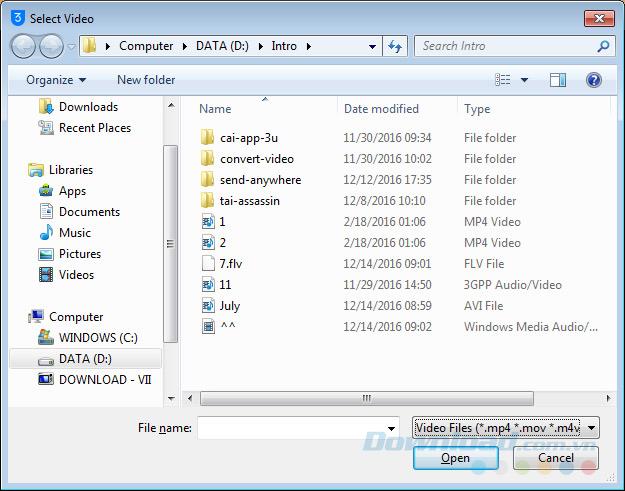
Si vous avez déjà eu à convertir des vidéos avec un logiciel ou à utiliser des services de conversion en ligne , vous pouvez maintenant les remplacer par cet excellent outil. Et en particulier, 3uTools n'oblige pas les utilisateurs à se connecter à un compte Apple lors de cette opération.
Je vous souhaite une mise en œuvre réussie!
Votre précieux Samsung Galaxy n'a pas besoin de ressembler exactement à tous les autres téléphones du marché. Avec quelques ajustements, vous pouvez le rendre plus personnel, élégant et unique.
Après s'être lassés d'iOS, ils sont finalement passés aux téléphones Samsung et ne regrettent pas cette décision.
L'interface Web du compte Apple dans votre navigateur vous permet de consulter vos informations personnelles, de modifier vos paramètres, de gérer vos abonnements, et bien plus encore. Cependant, il arrive parfois que vous ne puissiez pas vous connecter pour diverses raisons.
Changer le DNS sur iPhone ou changer le DNS sur Android vous aidera à maintenir une connexion stable, à augmenter la vitesse de connexion réseau et à accéder aux sites Web bloqués.
Lorsque Find My devient inexact ou peu fiable, appliquez quelques modifications pour le rendre plus précis lorsque vous en avez le plus besoin.
Beaucoup de gens ne s’attendaient pas à ce que l’appareil photo le plus faible de leur téléphone devienne une arme secrète pour la photographie créative.
La communication en champ proche est une technologie sans fil qui permet aux appareils d'échanger des données lorsqu'ils sont à proximité les uns des autres, généralement à quelques centimètres près.
Apple a lancé l'Adaptive Power, qui fonctionne en complément du mode Faible consommation. Ces deux fonctions prolongent l'autonomie de la batterie de l'iPhone, mais fonctionnent de manière très différente.
Grâce aux applications à clic automatique, vous n'aurez plus grand-chose à faire lorsque vous jouerez à des jeux, utiliserez des applications ou effectuerez des tâches sur l'appareil.
En fonction de vos besoins, vous bénéficierez probablement d'un ensemble de fonctionnalités exclusives à Pixel exécutées sur votre appareil Android existant.
La solution n’implique pas nécessairement la suppression de vos photos ou applications préférées ; One UI inclut quelques options qui facilitent la récupération d’espace.
La plupart d'entre nous considèrent le port de charge de notre smartphone comme s'il servait uniquement à maintenir la batterie en vie. Pourtant, ce petit port est bien plus puissant qu'il ne le pense.
Si vous en avez assez des conseils génériques qui ne fonctionnent jamais, en voici quelques-uns qui ont tranquillement transformé votre façon de prendre des photos.
Si vous êtes à la recherche d'un nouveau smartphone, la première chose que vous regarderez naturellement sera sa fiche technique. Elle regorge d'informations sur les performances, l'autonomie et la qualité de l'écran.
Lorsque vous installez une application sur votre iPhone depuis une autre source, vous devrez confirmer manuellement que l'application est fiable. Elle sera alors installée sur votre iPhone et utilisable.













